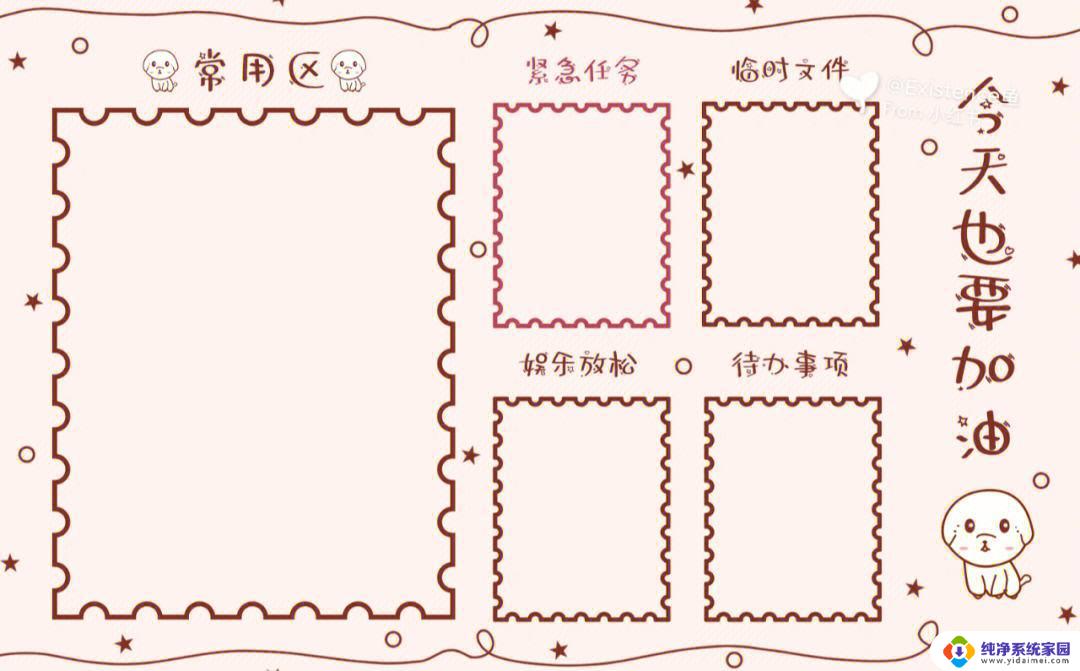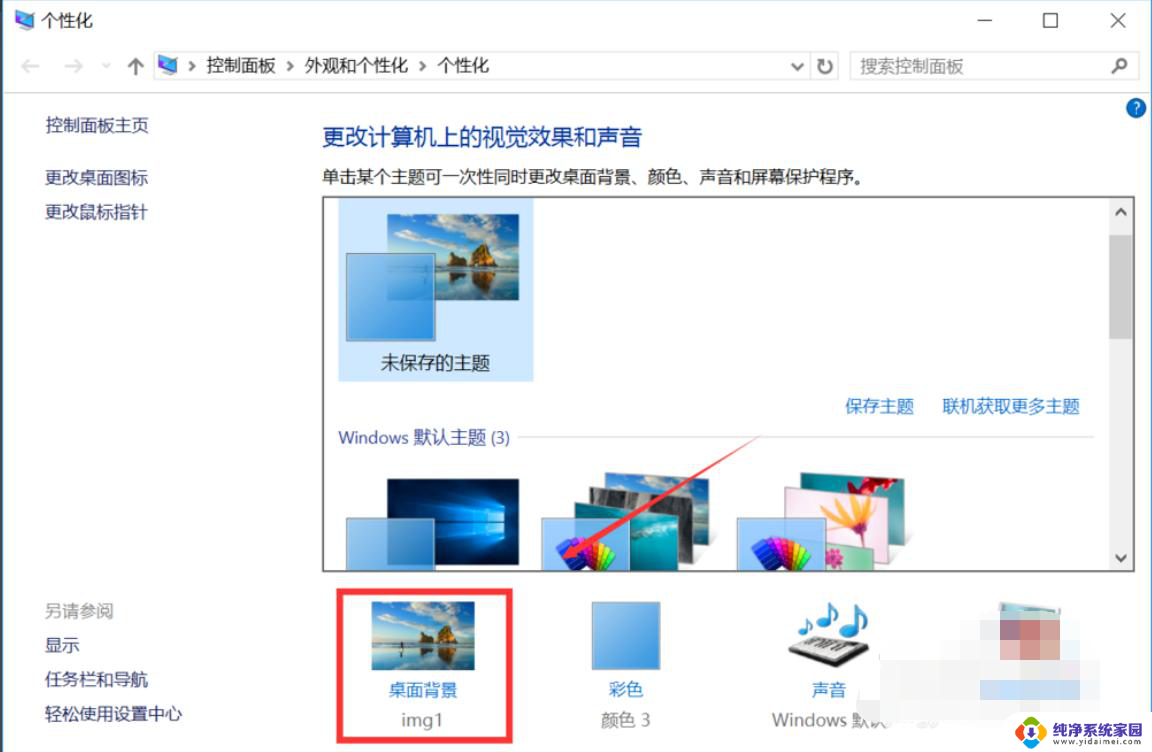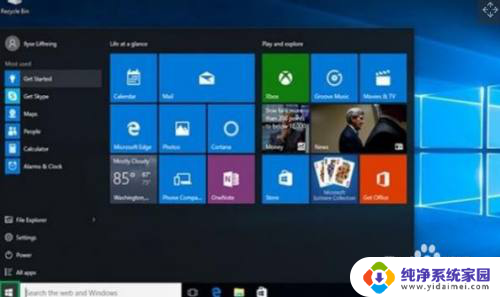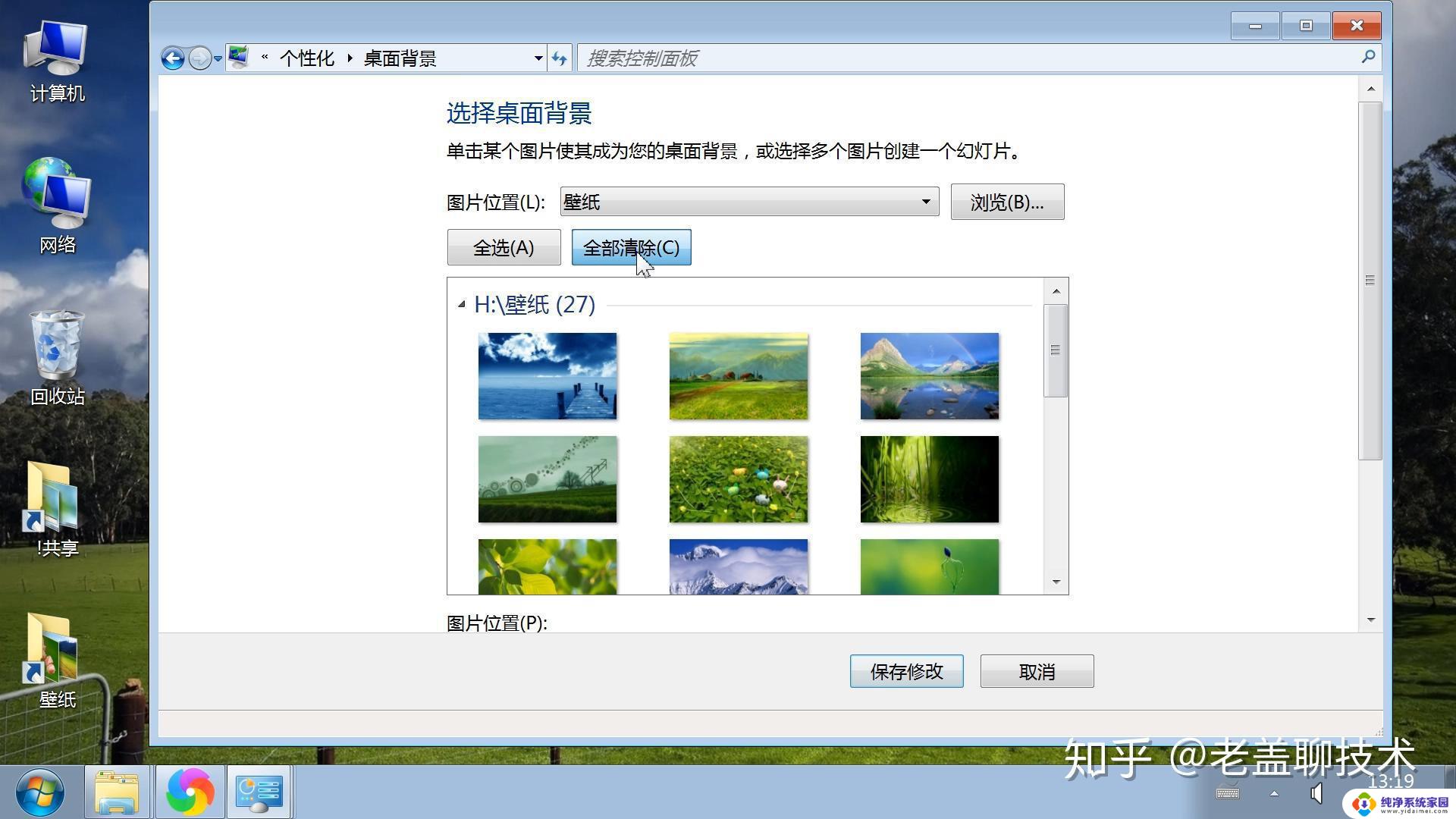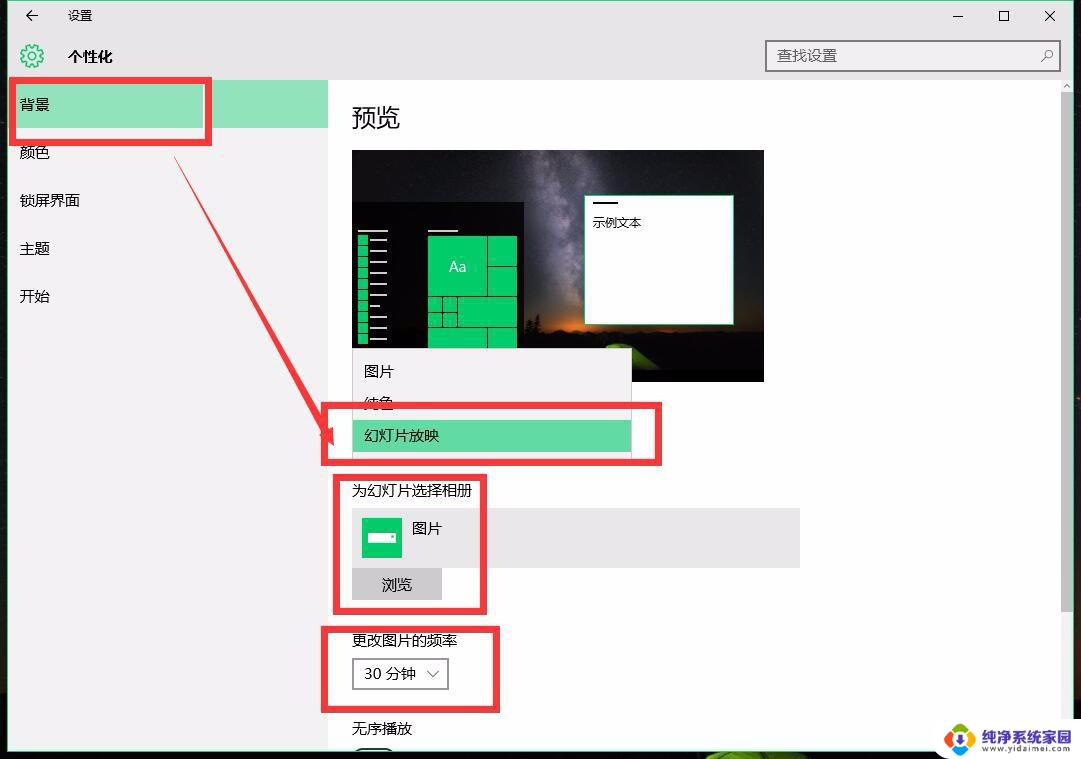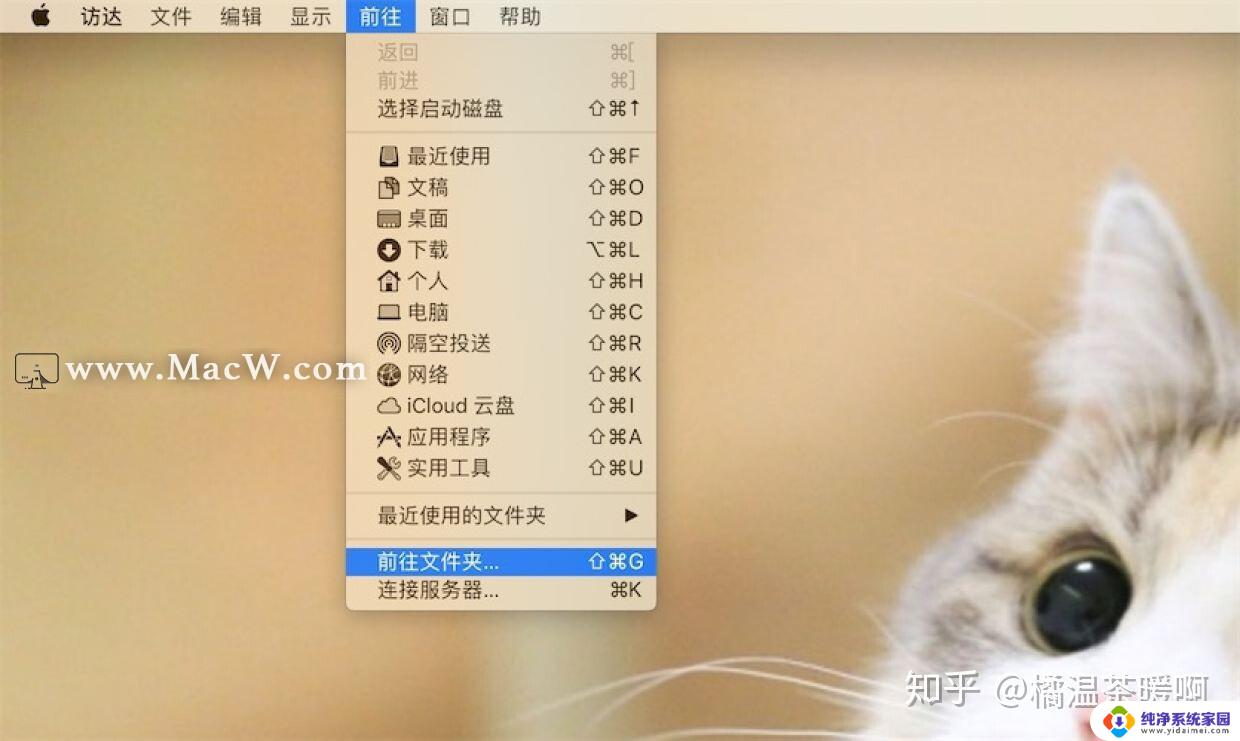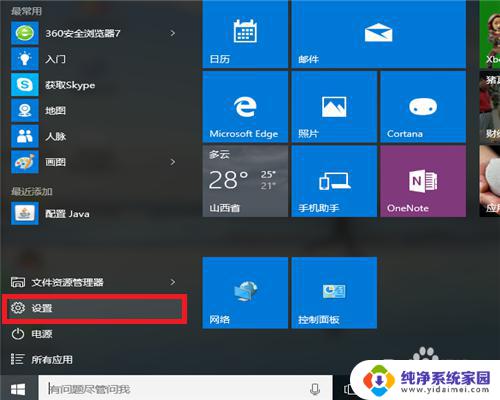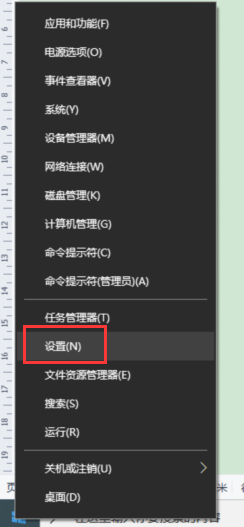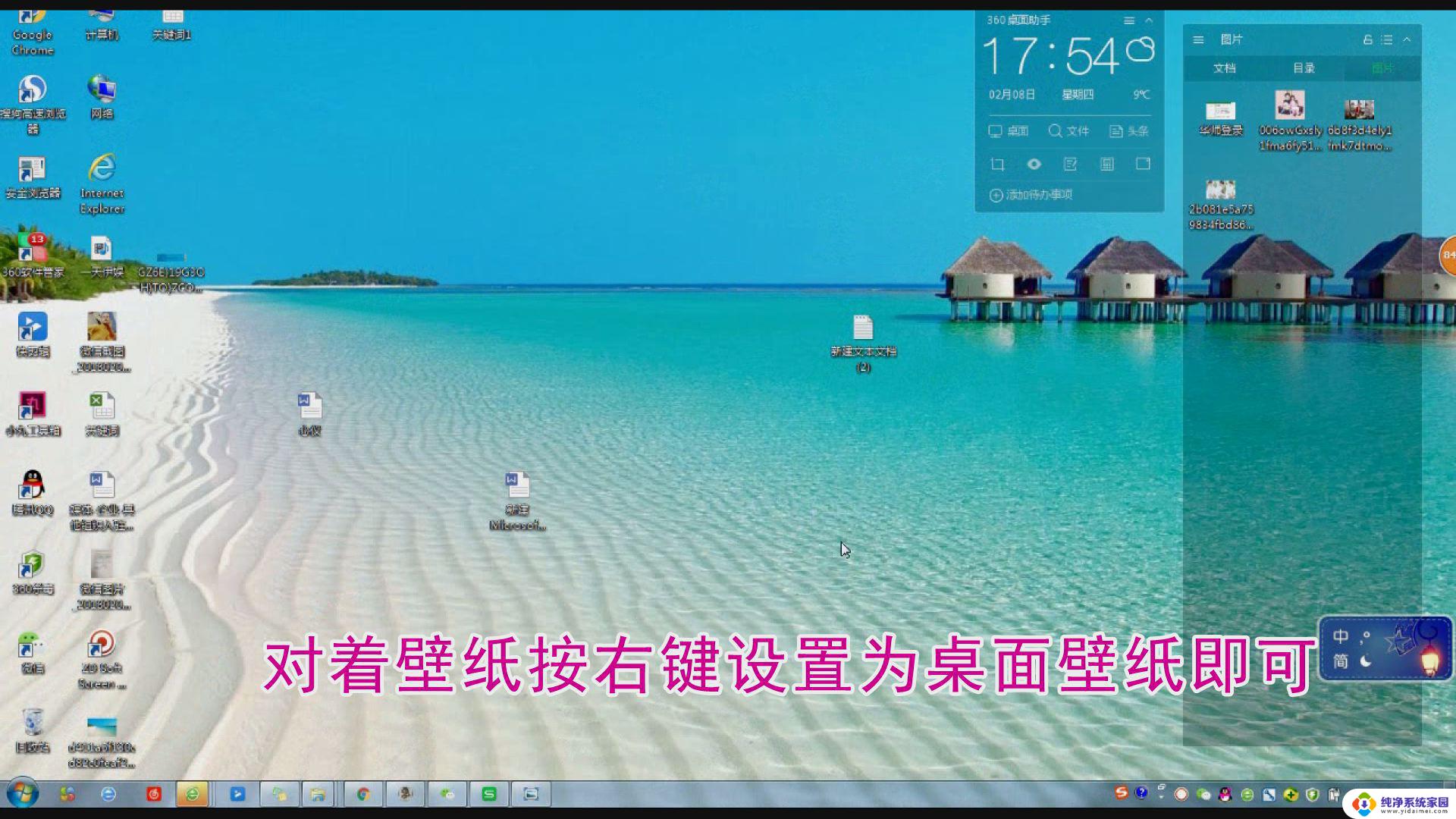win10桌面背景怎么设置 Win10桌面背景更换步骤
更新时间:2024-01-22 09:43:41作者:yang
在如今数字化时代,个性化定制已经成为了人们生活的一部分,而电脑作为我们日常工作和娱乐的必备工具,其桌面背景的设置更是能够反映出我们的个性和喜好。Win10作为目前最流行的操作系统之一,其桌面背景的更换步骤也备受用户关注。如何设置Win10的桌面背景呢?以下将为您详细介绍。
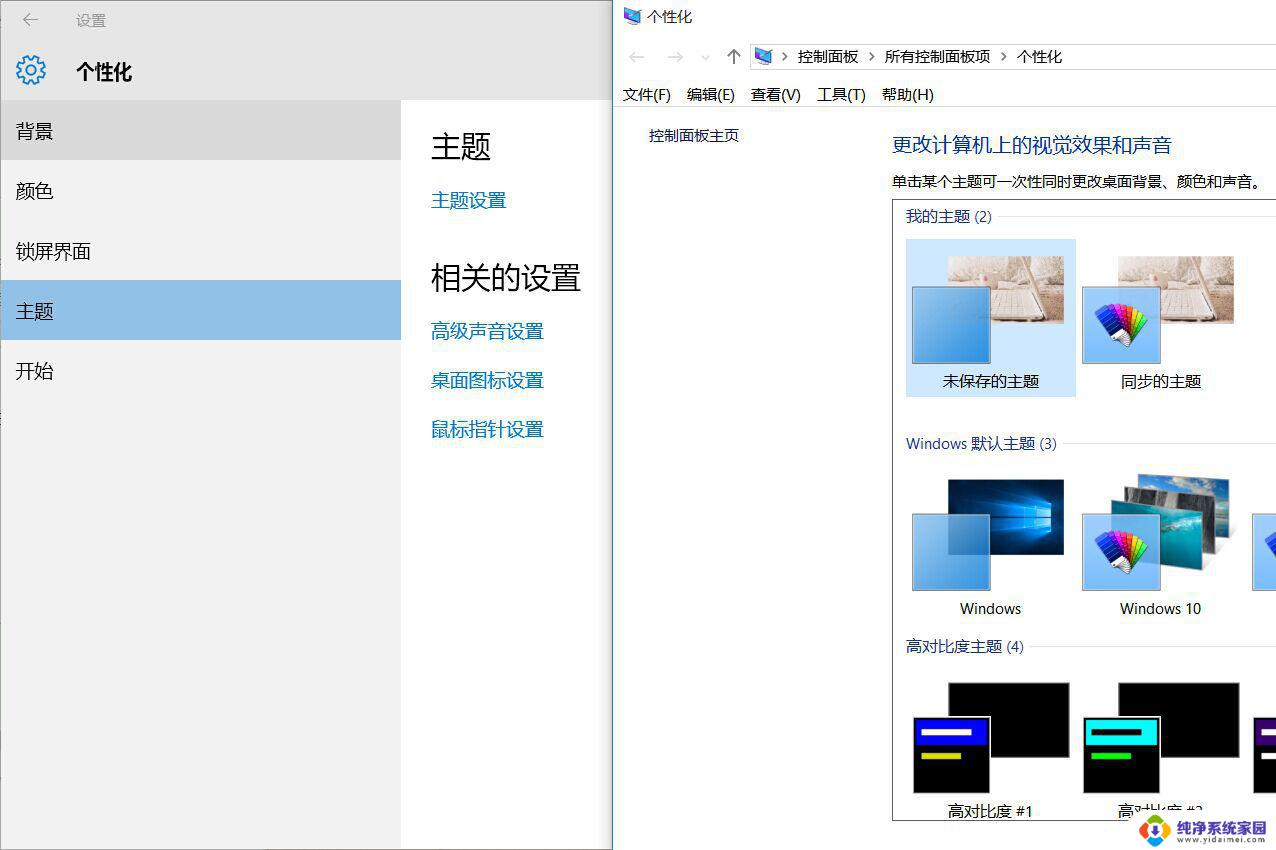
一、Win10自带壁纸设置方法
1、首先在在Win10电脑桌面空白处右键,随后选择“个性化”。
2、进入Win10个性化设置后,点击左侧的“桌面”进入壁纸设置
3、最后在系统自带的几张壁纸当中选择一种,我们还可以进行契合度选择设置,以及背景是以图片,纯色还是幻灯片放映形式存在
二、将下载的壁纸设置为Win10桌面壁纸方法
2、下载准备好图片之后,我们只需在下载好的图片上右键,最后选择【设置为桌面背景】即可。
以上就是如何设置win10桌面背景的全部内容,如果你遇到相同问题,可以参考本文中介绍的步骤进行修复,希望对大家有所帮助。